Acer Nitro 5 Handleiding
Bekijk gratis de handleiding van Acer Nitro 5 (98 pagina’s), behorend tot de categorie Laptop. Deze gids werd als nuttig beoordeeld door 245 mensen en kreeg gemiddeld 4.0 sterren uit 123 reviews. Heb je een vraag over Acer Nitro 5 of wil je andere gebruikers van dit product iets vragen? Stel een vraag
Pagina 1/98

GEBRUIKERSHANDLEIDING

2 -
© 2020. Alle rechten voorbehouden.
NITRO 5
Dekt: AN515-44 / AN515-55 / AN517-52
Deze uitgave: 06/2020
Uw Acer product registreren
Als het nieuwe apparaat het Windows-besturingssysteem
gebruikt, is het product wellicht automatisch geregistreerd
tijdens het opstarten van het Windows-besturingssysteem op het
apparaat.
Log in op www.acer.com/myproducts
www.acer.com/myproducts
www.acer.com/myproducts
www.acer.com/myproductswww.acer.com/myproducts met het e-mailadres dat u
bij het Windows-besturingssysteem hebt geregistreerd om uw
productregistratie te bekijken. (Reset het wachtwoord als u het
niet weet.)
Als de registratie niet kan worden gevonden, volgt u
onderstaande stappen om u te registreren.
1. Zorg dat u verbonden bent met internet.
2. Ga naar www.acer.com/register-product
www.acer.com/register-product
www.acer.com/register-product
www.acer.com/register-productwww.acer.com/register-product.
3. Meld u aan met uw Acer ID of registreer u.
4. Voer het serienummer of de SNID van het apparaat in om dit te
registreren.
Belangrijk
Deze handleiding bevat informatie die auteursrechtelijk
Deze handleiding bevat informatie die auteursrechtelijk
Deze handleiding bevat informatie die auteursrechtelijk
Deze handleiding bevat informatie die auteursrechtelijk Deze handleiding bevat informatie die auteursrechtelijk beschermd is
beschermd is
beschermd is
beschermd isbeschermd is
door wetgeving. De informatie die in
door wetgeving. De informatie die in
door wetgeving. De informatie die in
door wetgeving. De informatie die indoor wetgeving. De informatie die in deze handleidin
deze handleidin
deze handleidin
deze handleidin deze handleiding staat, kan zonder
g staat, kan zonder
g staat, kan zonder
g staat, kan zonderg staat, kan zonder
kennisgeving vooraf gewijzigd worden. Afhank
kennisgeving vooraf gewijzigd worden. Afhank
kennisgeving vooraf gewijzigd worden. Afhank
kennisgeving vooraf gewijzigd worden. Afhankkennisgeving vooraf gewijzigd worden. Afhankelijk van de versie van het
elijk van de versie van het
elijk van de versie van het
elijk van de versie van hetelijk van de versie van het
besturingssysteem worden bepaalde functie die in deze handleiding zijn
besturingssysteem worden bepaalde functie die in deze handleiding zijn
besturingssysteem worden bepaalde functie die in deze handleiding zijn
besturingssysteem worden bepaalde functie die in deze handleiding zijnbesturingssysteem worden bepaalde functie die in deze handleiding zijn
beschreven eventueel niet onde
beschreven eventueel niet onde
beschreven eventueel niet onde
beschreven eventueel niet ondebeschreven eventueel niet ondersteund. De hierin opgenomen
rsteund. De hierin opgenomen
rsteund. De hierin opgenomen
rsteund. De hierin opgenomenrsteund. De hierin opgenomen
afbeeldingen zijn alleen ter verwijz
afbeeldingen zijn alleen ter verwijz
afbeeldingen zijn alleen ter verwijz
afbeeldingen zijn alleen ter verwijzafbeeldingen zijn alleen ter verwijzing en kunnen informatie of functies
ing en kunnen informatie of functies
ing en kunnen informatie of functies
ing en kunnen informatie of functiesing en kunnen informatie of functies
bevatten die niet op uw computer
bevatten die niet op uw computer
bevatten die niet op uw computer
bevatten die niet op uw computer bevatten die niet op uw computer van toepassing is/zijn. Acer Groep is
van toepassing is/zijn. Acer Groep is
van toepassing is/zijn. Acer Groep is
van toepassing is/zijn. Acer Groep isvan toepassing is/zijn. Acer Groep is
niet aansprakelijk voor technische of redactionele fouten of weglatinge
niet aansprakelijk voor technische of redactionele fouten of weglatinge
niet aansprakelijk voor technische of redactionele fouten of weglatinge
niet aansprakelijk voor technische of redactionele fouten of weglatingeniet aansprakelijk voor technische of redactionele fouten of weglatingen
n
n
nn
in deze handleidin
in deze handleidin
in deze handleidin
in deze handleidinin deze handleiding.
g.
g.
g.g.
Modelnummer: ________________________________________
Serienummer: _________________________________________
Aankoopdatum: _______________________________________
Plaats van aankoop: ___________________________________

Inhoudsopgave - 3
IN H O U D S O P G A V E
Om te beginnen
Om te beginnen
Om te beginnen
Om te beginnenOm te beginnen 6
6
6
6 6
Uw gidsen ................................................. 6
Onderhoud en tips voor het gebruik
van de computer ...................................... 7
De computer uitschakelen........................ 7
De computer met zorg behandelen ........ 7
De adapter met zorg behandelen............ 8
Reiniging en onderhoud ........................... 8
Richtlijnen voor veilig gebruik van de
accu.............................................................. 9
Interne batterij ....................................... 12
Rondleiding door uw Acer-n
Rondleiding door uw Acer-n
Rondleiding door uw Acer-n
Rondleiding door uw Acer-nRondleiding door uw Acer-notebook
otebook
otebook
otebookotebook 13
13
13
13 13
Schermzijde ............................................ 13
Toetsenbordzijde ................................... 14
Linkerzijde............................................... 16
USB 3.2-informatie................................... 16
Rechterzijde ........................................... 17
USB 3.2-informatie................................... 17
Achterzijde .............................................. 18
Onderzijde .............................................. 19
Werken met
Werken met
Werken met
Werken metWerken met het to
het to
het to
het to het toetsenbord
etsenbord
etsenbord
etsenbordetsenbord 20
20
20
20 20
Vergrendeltoetsen ................................. 20
Sneltoetsen............................................... 20
Windows-toetsen ................................... 22
Het Precisio
Het Precisio
Het Precisio
Het PrecisioHet Precision Touchpad gebruike
n Touchpad gebruike
n Touchpad gebruike
n Touchpad gebruiken Touchpad gebruiken
n
n
nn 23
23
23
23 23
Touchpad-bewegingen ......................... 23
Touchpadinstellingen wijzigen............. 25
Herstel
Herstel
Herstel
HerstelHerstel 27
27
27
27 27
Een bestandsgeschiedenisback-up
maken...................................................... 27
De stuurprogramma's van uw
draadloos netwerk en LAN back-
uppen ...................................................... 30
Een standaard fabrieksback-up
maken...................................................... 30
De computer herstellen ........................ 35
Deze pc resetten en mijn bestanden
behouden.................................................. 35
Deze pc resetten en alles verwijderen .. 37
Een Bluetooth-verbinding gebruiken
Een Bluetooth-verbinding gebruiken
Een Bluetooth-verbinding gebruiken
Een Bluetooth-verbinding gebruikenEen Bluetooth-verbinding gebruiken 41
41
41
41 41
Bluetooth in- en uitschakelen............... 41
Bluetooth inschakelen en een
apparaat toevoegen ................................ 41
Verbinding maken
Verbinding maken
Verbinding maken
Verbinding makenVerbinding maken met het Internet
met het Internet
met het Internet
met het Internet met het Internet 44
44
44
44 44
Verbinding maken met een
draadloos netwerk................................. 44
Verbinding maken met een draadloos
LAN............................................................. 44
Verbinding maken via een kabel.......... 47
Ingebouwde netwerkvoorziening.......... 47
Verbinding maken met een mobiel
netwerk ................................................... 47
NitroSense
NitroSense
NitroSense
NitroSenseNitroSense 48
48
48
48 48
Het hoofdscherm van NitroSense........ 48
Ventilatiebeheer....................................... 49
Energiebeheerschema............................. 49
Controle ..................................................... 50
NitroSense- en Acer TrueHarmonyTM-
instellingen ................................................ 50
Bluelight Shield
Bluelight Shield
Bluelight Shield
Bluelight ShieldBluelight Shield 52
52
52
52 52
De computer beveilig
De computer beveilig
De computer beveilig
De computer beveiligDe computer beveiligen
en
en
enen 55
55
55
55 55
De computer vergrendelen.................. 55
Wachtwoorden gebruiken ................... 55
Wachtwoorden invoeren ......................... 56
BIOS-hulpprogramma
BIOS-hulpprogramma
BIOS-hulpprogramma
BIOS-hulpprogrammaBIOS-hulpprogramma 57
57
57
57 57
Opstartvolgorde .................................... 57
Wachtwoorden instellen ...................... 57
Energiebeheer
Energiebeheer
Energiebeheer
EnergiebeheerEnergiebeheer 58
58
58
58 58
Energie besparen .................................. 58
Accu
Accu
Accu
AccuAccu 60
60
60
60 60
Kenmerken van de accu ....................... 60
De accu opladen ....................................... 60
Levensduur van de accu optimaliseren. 61
Het accuniveau controleren .................... 62
Waarschuwing weinig energie................ 62
Reizen met uw
Reizen met uw
Reizen met uw
Reizen met uw Reizen met uw computer
computer
computer
computercomputer 63
63
63
63 63
De computer loskoppelen van de
bureaubladapparatuur......................... 63
Verplaatsingen over korte afstand ..... 63
De computer voorbereiden..................... 63
Wat u moet meenemen naar
vergaderingen........................................... 64
De computer meenemen naar huis.... 64
De computer voorbereiden..................... 64
Wat u moet meenemen........................... 65
Speciale voorzorgsmaatregelen............. 65
Een thuiskantoor opzetten...................... 66
Reizen met de computer ...................... 66
De computer voorbereiden..................... 66
Wat u moet meenemen........................... 66
Speciale voorzorgsmaatregelen............. 67
Internationaal reizen ............................ 67
De computer voorbereiden..................... 67
Wat u moet meenemen........................... 67
Speciale voorzorgsmaatregelen............. 67
Universele Seriële Bus (USB)
Universele Seriële Bus (USB)
Universele Seriële Bus (USB)
Universele Seriële Bus (USB)Universele Seriële Bus (USB) 70
70
70
70 70
USB type-C-poort
USB type-C-poort
USB type-C-poort
USB type-C-poortUSB type-C-poort 72
72
72
72 72
Video- en audio-
Video- en audio-
Video- en audio-
Video- en audio-Video- en audio-aansluitingen
aansluitingen
aansluitingen
aansluitingenaansluitingen 73
73
73
73 73
Een beeldscherm aansluiten................ 73
Koptelefoon en microfoon ................... 73
HDMI
HDMI
HDMI
HDMIHDMI 75
75
75
75 75
Veelgestelde vragen
Veelgestelde vragen
Veelgestelde vragen
Veelgestelde vragenVeelgestelde vragen 77
77
77
77 77
Informatie over serviceverlening........ 79
Tips en hints voor het gebruik van
Windows 10............................................ 81
Hoe kom ik bij [Start] (Start) terecht?..... 81
Hoe schakel ik de computer uit?............. 81
Hoe kan ik mijn computer
ontgrendelen?........................................... 82
Product specificaties
| Merk: | Acer |
| Categorie: | Laptop |
| Model: | Nitro 5 |
Heb je hulp nodig?
Als je hulp nodig hebt met Acer Nitro 5 stel dan hieronder een vraag en andere gebruikers zullen je antwoorden
Handleiding Laptop Acer

7 Juli 2025
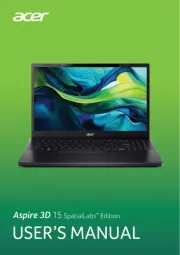
7 Juli 2025

5 Juli 2025

15 Juni 2025
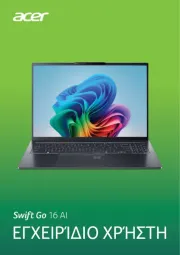
6 Juni 2025
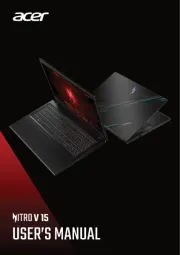
15 April 2025
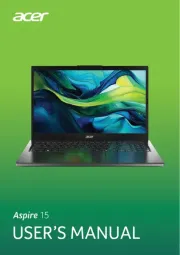
12 April 2025
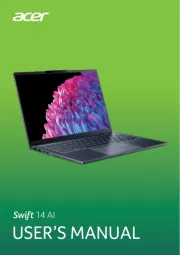
12 April 2025

12 April 2025

12 April 2025
Handleiding Laptop
- Mpman
- Olidata
- System76
- Lexibook
- Huawei
- Haier
- Samsung
- Hamilton Buhl
- Asus
- Microsoft
- Dell
- Fujitsu
- Tripp Lite
- Thomson
- Ergotron
Nieuwste handleidingen voor Laptop

29 Juli 2025

28 Juli 2025

28 Juli 2025

28 Juli 2025

28 Juli 2025

28 Juli 2025

28 Juli 2025

28 Juli 2025

28 Juli 2025
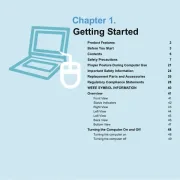
17 Juli 2025